软件介绍
批量PDF加密工具绿色版是一款专为多文件处理设计的软件,能够快速对PDF文档进行加密和权限设置。它支持批量操作,用户可以轻松设置打印和复制限制,并为每个文件生成独立密码。密码信息会保存在文件中,方便随时查阅。
软件说明
这款工具与其他加密软件相比有什么特别之处?
它支持批量处理,能同时加密多个PDF文件,节省时间。用户可以根据需求设置打印和复制限制,有效控制文件传播。禁止复制功能还能保护敏感信息不被泄露。
每个文件都可以生成独立密码,确保安全性。密码会保存在列表中,用户可以用Excel或记事本查看,方便管理。
它还提供标准加密模式,可以用一个密码加密所有文件,简化操作。
这一功能提升了管理效率,用户既能保证文档安全,又能快速找回密码。
功能特色
批量PDF加密工具功能特性列表
- 支持批量加密PDF文件
- 可设置禁止打印
- 可设置禁止文本复制
- 支持统一密码加密所有文件
- 支持为每个文件生成独立密码并保存密码列表
- 操作简单
- 提供绿色版本
如果你需要保护PDF文件,这款工具是个不错的选择。它小巧但功能强大,适合批量加密。
如何使用
以下是使用批量PDF加密工具的步骤。
如何使用一个密码批量加密所有PDF文件
1. 运行批量PDF加密工具。
2. 选择“所有PDF文件使用统一密码”模式。
3. 在“设置所有者密码”框中输入密码,用于功能限制。
4. 在“设置PDF打开密码”框中输入密码,长度为4至16位。
5. 根据需要选择功能限制选项,如禁止复制或打印。
6. 选择加密后文件的保存路径。
7. 将PDF文件拖放到窗口图标上,加密过程会自动开始。完成后,文件会保存到指定位置。
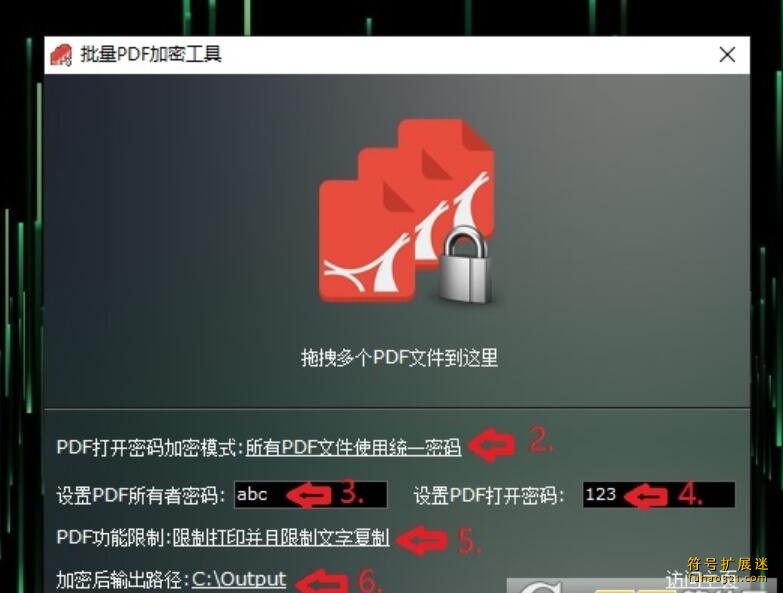
如何为每个PDF文件设置不同密码
1. 运行批量PDF加密工具。
2. 选择“每个文件使用独立随机密码”模式。
3. 在“设置所有者密码”框中输入密码,用于功能限制。
4. 设置随机密码长度,范围为4到16位。
5. 根据需要选择功能限制选项。
6. 选择加密后文件的保存路径。
7. 将PDF文件拖放到窗口图标上,加密过程会自动开始。完成后,加密文件和密码列表会保存到指定位置。
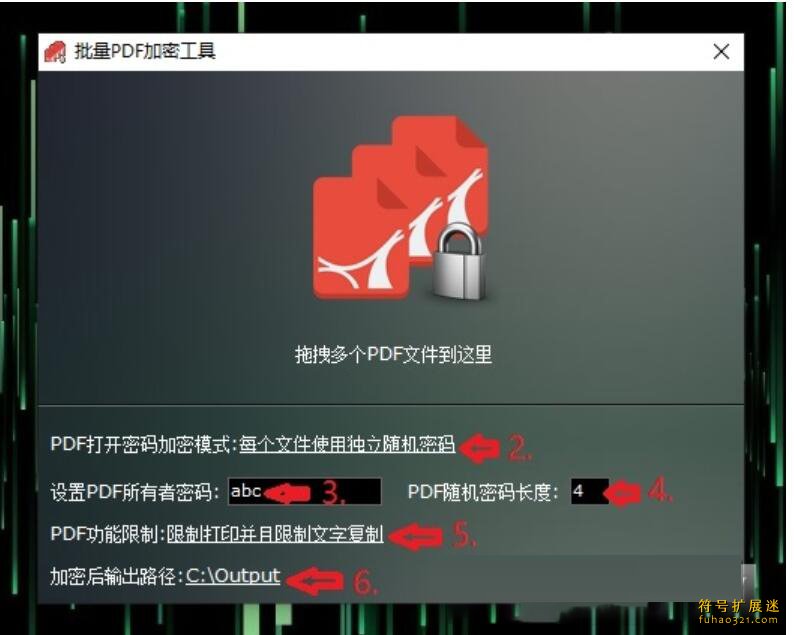
如何仅限制PDF功能而不设置密码
有时你可能需要限制PDF功能,但不想设置密码。以下是具体步骤。
1. 运行批量PDF加密工具。
2. 选择“所有PDF文件使用统一密码”模式。
3. 在“设置所有者密码”框中输入密码,用于功能限制。
4. 将“设置打开密码”留空。
5. 选择功能限制选项,如禁止复制或打印。
6. 选择文件的保存路径。
7. 将PDF文件拖放到窗口图标上,限制功能会自动生效。完成后,文件会保存到指定位置。
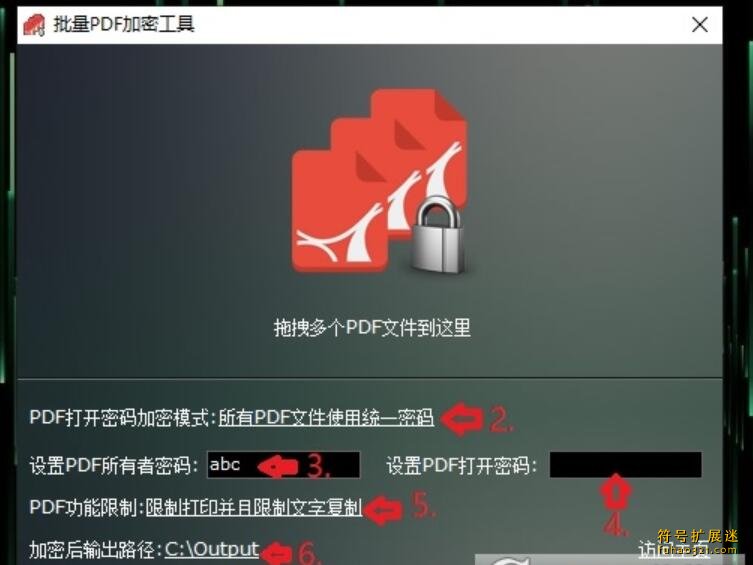



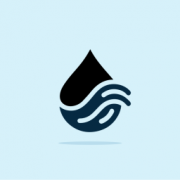 FileMover下载
FileMover下载 AIMIX智剪下载
AIMIX智剪下载 ArrowDL下载
ArrowDL下载 傲桔加密大师下载
傲桔加密大师下载 棱光PDF下载
棱光PDF下载 书单视频制作下载
书单视频制作下载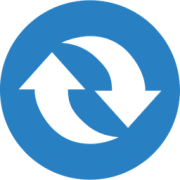 图片转ICO图标工具下载
图片转ICO图标工具下载 Adobe Fresco
Adobe Fresco
 中望CAD Pro
中望CAD Pro SolidWorks 2024
SolidWorks 2024 B-Renderon
B-Renderon PhotoBoost
PhotoBoost
 PixPin
PixPin Nevercenter Silo 2024
Nevercenter Silo 2024

用户评论